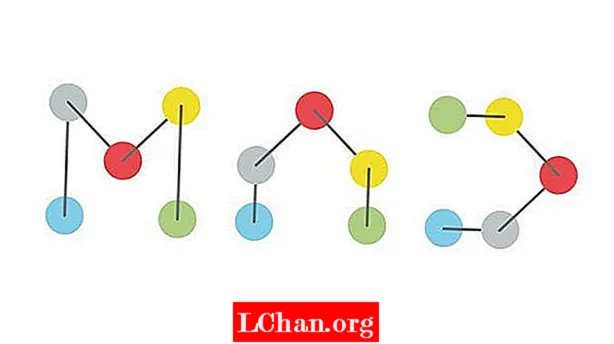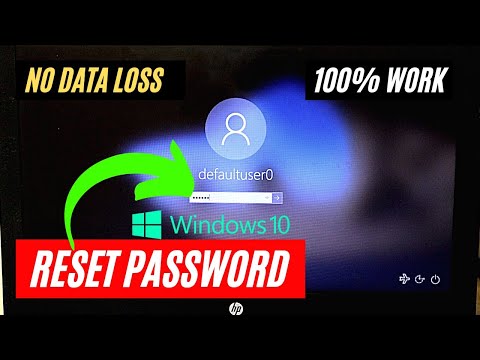
Isi
- Bagian 1: 4 Cara Reset Kata Sandi Windows 10 Tanpa Reset Disk
- Cara 1: Atur Ulang Kata Sandi Windows 10 Dengan Petunjuk Kata Sandi
- Cara 2: Atur Ulang Kata Sandi Lokal Windows 10 Menggunakan Pertanyaan Keamanan
- Cara 3: Reset Kata Sandi Akun Microsoft Windows 10 Online
- Cara 4: Minta Administrator Lain untuk Mengatur Ulang Kata Sandi Windows 10
- Bagian 2: Buat Disk Reset Password dengan PassFab 4WinKey
- Kesimpulan
Lupa sandi Windows 10 dan Anda tidak memiliki pengaturan ulang sandi windows USB / CD / DVD? Umumnya, Anda dapat membuatnya untuk menyelesaikan masalah. Namun, premis untuk membakar disk adalah Anda harus memiliki akses ke komputer Anda atau Anda hanya dapat menggunakan alat pemulihan kata sandi Windows untuk melakukannya. Jadi, dalam artikel ini kami menyiapkan 4 cara untuk membantu Anda mereset Windows 10 tanpa reset disk. Ingin tahu bagaimana caranya? Teruskan membaca untuk memeriksanya!
- Bagian 1: 4 Cara Reset Kata Sandi Windows 10 Tanpa Reset Disk
- Bagian 2: Buat Disk Reset Password dengan PassFab 4WinKey
Bagian 1: 4 Cara Reset Kata Sandi Windows 10 Tanpa Reset Disk
Pada dasarnya ada empat cara lain di mana Anda dapat mengatur ulang kata sandi masuk Windows 10 tanpa menggunakan jenis disk apa pun. Baca lebih lanjut untuk mengetahui secara detail tentang cara mereset kata sandi Windows 10 tanpa disk dengan menggunakan 4 metode ini.
Cara 1: Atur Ulang Kata Sandi Windows 10 Dengan Petunjuk Kata Sandi
Saat dalam proses mengatur ulang kata sandi Windows 10 tanpa disk atau USB, Anda akan diminta untuk mengatur petunjuk. Jika seandainya Anda lupa kata sandi laptop dan memasukkan kata sandi yang salah, Anda dapat melihat petunjuk dan mencoba mengingat kata sandi apa yang telah Anda tetapkan untuk laptop Anda. Petunjuk tersebut mungkin memicu Anda untuk mengingat kata sandi yang telah Anda tetapkan.
Cara 2: Atur Ulang Kata Sandi Lokal Windows 10 Menggunakan Pertanyaan Keamanan
Untuk memulihkan kata sandi Windows 10 Anda dengan menggunakan pertanyaan keamanan, Anda harus terlebih dahulu mengatur pertanyaan keamanan pemulihan dan memberikan jawabannya sebelum dikunci dari laptop. Anda dapat menyetel pertanyaan keamanan dengan mengikuti langkah-langkah di bawah ini.
Langkah 1: Buka Pengaturan Akun di laptop Windows 10 Anda.
Langkah 2: Klik pada "Opsi Masuk" dan di sisi kanan Anda dapat melihat opsi yang disorot dengan warna biru "Perbarui pertanyaan keamanan Anda", klik itu.

Langkah 3: Anda akan diminta untuk memasukkan kata sandi akun Anda saat ini, masukkan kata sandi itu dan klik "Ok".

Langkah 4: Pilih pertanyaan dan ketik jawaban di tempat yang tersedia dan ingatlah untuk menyimpan jawaban sederhana yang relevan yang dapat Anda ingat jika seandainya Anda perlu mengatur ulang kata sandi di masa mendatang.

Jika Anda telah melakukan ini sebelum terkunci dari laptop Windows 10 Anda, maka Anda dapat dengan mudah mengetikkan jawaban atas pertanyaan keamanan dan mengatur ulang kata sandi Anda.
Cara 3: Reset Kata Sandi Akun Microsoft Windows 10 Online
Jika seandainya Anda lupa kata sandi masuk keamanan laptop Windows 10 Anda, Anda dapat menggunakan layanan online untuk mengatur ulang dengan mudah. Anda dapat mengatur ulang kata sandi Admin Windows 10 tanpa disk dengan mengikuti langkah-langkah di bawah ini.
Langkah 1: Dari perangkat lain, buka https://account.live.com/password/reset dan masukkan ID email, nomor telepon, atau nama Skype Anda.
Langkah 2: Setelah Anda melakukannya, kode keamanan akan dibuat yang dapat Anda peroleh di alamat email lain atau nomor telepon Anda yang ditautkan ke akun Anda.
Langkah 3: Jika Anda tidak memiliki ID email lain yang berfungsi atau akun Anda tidak ditautkan ke nomor telepon Anda, klik opsi ketiga dan ikuti petunjuk seperti yang diberikan.

Melalui kode keamanan yang Anda dapatkan, Anda dapat mengatur ulang kata sandi di laptop Windows 10 Anda.
Cara 4: Minta Administrator Lain untuk Mengatur Ulang Kata Sandi Windows 10
Jika yang lupa kata sandi adalah pengguna domain, maka administrator sistem dapat mengubah kata sandi. Jika pengguna yang lupa kata sandi adalah pengguna tamu, Anda dapat masuk melalui akun administrator dan mengatur ulang kata sandi pengguna Windows 10. Anda dapat melakukannya dengan mengikuti metode di bawah ini.
Langkah 1: Masuk melalui akun administrator dan buka Panel Kontrol.
Langkah 2: Buka opsi Akun Pengguna di Panel Kontrol, lalu klik "Kelola Akun Lain".

Langkah 3: Setelah ini, klik "Ubah Kata Sandi" dan masukkan semua detail yang diperlukan dan buat kata sandi baru bersama dengan petunjuk kata sandi serta pertanyaan keamanan dan sekali lagi klik pada tab "Ubah kata sandi".

Setelah ini, Anda dapat mem-boot ulang sistem dan kemudian masuk menggunakan kata sandi yang baru dibuat.
Bagian 2: Buat Disk Reset Password dengan PassFab 4WinKey
Seperti yang kami sebutkan di paragraf pertama, satu-satunya cara untuk membuat disk yang dapat di-boot saat komputer Anda terkunci adalah menggunakan alat pihak ketiga, jika Anda tertarik bahwa kami memiliki produk yang dapat merekomendasikannya kepada Anda. Itu bernama PassFab 4WinKey, ini memungkinkan Anda membuat disk reset pada PC dan Mac dengan satu klik. Mari lihat.
Buat Disk
Langkah 1: Unduh dan luncurkan 4WinKey dan pilih media boot (CD / DVD atau USB).

Langkah 2: Ketuk "Bakar" untuk mulai membakar disk yang dapat di-boot dan ketuk "Ya".

Setelah proses selesai, Anda dapat menggunakan disk yang dapat di-boot untuk mengatur ulang kata sandi Windows yang terlupa
Kesimpulan
Dengan membaca artikel ini, Anda dapat menemukan bahwa mengatur ulang kata sandi Windows 10 lebih mudah daripada yang kami pikirkan. Tidak masalah Anda memiliki disk pengaturan ulang kata sandi Windows 10 atau tidak, Anda dapat menanganinya dalam waktu singkat. Namun, menggunakan disk reset kata sandi lebih aman daripada tanpa disk dan inilah alasan mengapa kami merekomendasikan PassFab 4WinKey. Jika Anda memiliki pertanyaan lebih lanjut, jangan ragu untuk memberi tahu kami.